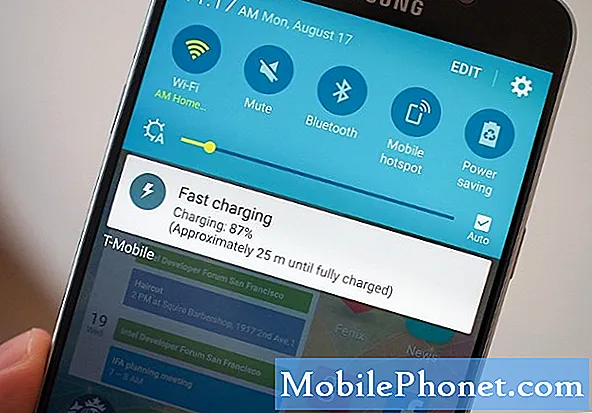Inhoud
De LG Q6 is een van de smartphones die het bedrijf in 2017 heeft uitgebracht en hoewel hij niet zo populair is als de vlaggenschepen, trok hij veel gebruikers aan, vooral degenen die op zoek waren naar duurzame telefoons. De LG Q6 voldoet aan MIL-STD-810, wat betekent dat de telefoon bestand is tegen stress die andere smartphones niet kunnen. Het is misschien duurzaam aan de buitenkant, wat als het probleem van binnenuit komt?
Wanneer een smartphone zichzelf uitschakelt en niet meer inschakelt, zouden gebruikers vaker denken dat het een hardwareprobleem of zelfs een batterijprobleem is. Er is echter één ding dat u over het hoofd ziet als u zo denkt: de firmware. Het is het besturingssysteem en het werkt alleen op compatibele hardware, maar het punt is dat beide perfect synchroon zouden moeten werken. Als er een probleem is, kan de telefoon zichzelf uitschakelen of zelfs niet inschakelen.
In dit bericht zal ik je helpen bij het oplossen van problemen met je telefoon en zal ik de oplossing met je delen waarvan ik weet dat deze voor dit soort problemen werkt. Dus als je de eigenaar bent van deze geweldige telefoon en momenteel dit soort problemen ondervindt, lees dan verder, want dit artikel kan je op de een of andere manier helpen.
Voor smartphonebezitters die onze site hebben gevonden terwijl ze probeerden een oplossing te vinden, probeer te zien of uw telefoon een van de apparaten is die we ondersteunen. Als dit het geval is, gaat u naar de pagina voor probleemoplossing voor dat apparaat, bladert u er doorheen om problemen te vinden die vergelijkbaar zijn met die van u en kunt u onze oplossingen en tijdelijke oplossingen gebruiken. Als u daarna echter nog steeds onze hulp nodig heeft, vult u onze vragenlijst voor Android-problemen in en klikt u op Verzenden om contact met ons op te nemen.
Hoe u uw LG Q6 kunt repareren die niet kan worden ingeschakeld
Op voorwaarde dat je LG Q6 niet van een hard oppervlak is gevallen of in water is ondergedompeld, is dit probleem vrij eenvoudig op te lossen en kun je hem binnen de kortste keren inschakelen. Volg de onderstaande procedures om uw telefoon te repareren ...
Eerste oplossing: voer de procedure Geforceerd opnieuw opstarten uit
Vaker wel dan niet is een telefoon die niet meer wordt ingeschakeld nadat deze zichzelf heeft uitgeschakeld, het resultaat van een systeemcrash. Wanneer dit gebeurt, kan het lijken alsof uw telefoon is uitgeschakeld en niet meer reageert op de gebruikelijke procedures die u doet. Het reageert bijvoorbeeld niet als u op de aan / uit-toets of een van de knoppen drukt en het laadt niet op, ongeacht hoe lang u het aangesloten houdt op de oplader, of het laat in ieder geval niet zien dat het wordt opgeladen.
Probeer dit om dit probleem op te lossen.
- Houd de toetsen Volume omlaag en Aan / uit tegelijkertijd 12 seconden of langer ingedrukt. Dit zou uw apparaat dwingen om op te starten, maar zorg ervoor dat u het voldoende tijd geeft om dit te doen.
- Wanneer het LG-logo op het scherm verschijnt, kunt u de toetsen loslaten.
Dit is de meest effectieve oplossing voor problemen die worden veroorzaakt door de systeemcrash, dus als uw telefoon hierna met succes opstart, is het duidelijk dat het probleem niet zo ernstig was. Het kan echter in de toekomst weer voorkomen, maar u weet nu tenminste wat u moet doen.
Aan de andere kant, als de telefoon hierna niet meer reageert, probeer dan dezelfde procedure een paar keer uit, of probeer dit ...
- Houd de knop Volume omlaag ingedrukt en laat hem niet los.
- Houd nu de aan / uit-toets ingedrukt terwijl u de knop Volume omlaag ingedrukt houdt.
- Houd beide toetsen 12 seconden of langer ingedrukt.
- Laat beide toetsen los zodra het logo verschijnt.
Als u een combinatie als deze maakt, moet u ervoor zorgen dat u de toetsen een bepaalde tijd samen ingedrukt houdt. Als u op de aan / uit-toets drukt voordat er andere toetsen zijn, levert dit niet het resultaat op dat we altijd al wilden hebben. Het indrukken van de knop Volume omlaag voordat u op de aan / uit-toets drukt, heeft echter een ander effect en dat is wat we deden in de tweede procedure. Als je telefoon hier nog steeds niet op reageert, probeer dan de volgende oplossing.
Tweede oplossing: laad op en voer de procedure voor gedwongen opnieuw opstarten opnieuw uit
Als de eerste oplossing niet werkte, is het mogelijk dat de batterij leeg is geraakt en net voordat de telefoon zichzelf niet correct uitschakelde, crashte het systeem, waardoor u een telefoon heeft die niet reageert en niet kan worden ingeschakeld vanwege een leeggelopen accu. Dus probeer dit ...
- Sluit de oplader aan op een werkend stopcontact.
- Verbind je telefoon met de oplader met de originele kabel.
- Ongeacht of de telefoon het oplaadsymbool toont of niet, laat hem ongeveer tien minuten aangesloten op de oplader.
- Houd nu de toetsen Volume omlaag en Aan / uit tegelijkertijd 12 seconden of langer ingedrukt, maar deze keer terwijl deze is aangesloten op de oplader.
Deze keer geven we uw telefoon een stabiele voedingsbron voordat u de procedure voor gedwongen opnieuw opstarten uitvoert.
Om te voorkomen dat het probleem zich snel voordoet, maakt u een back-up van uw bestanden en gegevens en stelt u vervolgens uw LG Q6 opnieuw in:
- Maak een back-up van alle gegevens in het interne geheugen.
- Schakel het apparaat uit: Houd de aan / uit-knop en de volume-omlaagknop aan de achterkant van het apparaat ingedrukt.
- Wanneer het LG-logo verschijnt, laat u de aan / uit-knop snel los en houdt u deze opnieuw ingedrukt terwijl u de knop Volume omlaag ingedrukt houdt.
- Wanneer "Factory data reset" wordt weergegeven, gebruikt u de knop Volume omlaag om Ja te markeren.
- Druk op de aan / uit-knop om te bevestigen.
- Wanneer u wordt gevraagd om "Alle gebruikersgegevens wissen en standaardinstellingen herstellen", gebruikt u de knop Volume omlaag om Ja te markeren.
- Druk op de aan / uit-knop om het apparaat te resetten.
Ik hoop dat onze oplossing voor u werkt. Als je andere dingen hebt die je met ons wilt delen, laat dan hieronder een reactie achter.
Verbind je met ons
We staan altijd open voor uw problemen, vragen en suggesties, dus neem gerust contact met ons op door dit formulier in te vullen. Dit is een gratis service die we aanbieden en we brengen u er geen cent voor in rekening. Houd er echter rekening mee dat we elke dag honderden e-mails ontvangen en dat het voor ons onmogelijk is om op elk ervan te reageren. Maar wees gerust, we lezen elk bericht dat we ontvangen. Voor degenen die we hebben geholpen, verspreid het nieuws door onze berichten met je vrienden te delen of door simpelweg onze Facebook- en Google+ pagina leuk te vinden of ons te volgen op Twitter.